这5个隐藏的iOS技巧将帮助您更快地浏览iPhone
我们最近详细介绍了一个两秒钟的iPhone技巧,它可以让你批量删除Safari标签页,但这个有用的快捷方式远非2023年唯一值得了解的隐藏iOS功能。
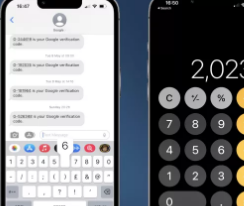
我们说“隐藏”,但只是隐藏在Apple没有大肆宣传散布在iOS中的无数真正有用的导航工具的情况下。
我们在TechRadar的其他地方强调了每个iPhone用户都应该知道的9个iOS技巧,但在本文中,我们还挑选了五个更方便的iOS漏洞来帮助您更快地使用iPhone——从键盘快捷键到计算器技巧。
1.不再为计算器头疼
大多数iPhone用户都知道在不小心按错数字后不得不在计算器应用程序中重新输入数字的痛苦,但你知道吗,你不需要回到原点来纠正你的错误?
RECOMMENDEDVIDEOSFORYOU...
如果您在计算器应用程序中输入了错误的数字,只需在错误的数字上向左或向右滑动即可删除您输入错误的最后一位数字。您可以根据需要多次执行此技巧,直到数字屏幕返回零为止。
2.单击向上滚动
如果您正在浏览冗长的Web文章(如列表文章或购物页面),仅使用拇指滑动一直滚动回到这些页面的顶部可能会很麻烦。有用的是,点击iPhone显示屏顶部的状态栏(时钟侧或电池侧)可以让您快速回到开始的位置。
这个技巧适用于Safari和Chrome等浏览器,也适用于更普遍的应用程序。如果您目前正在摇晃带有DynamicIsland的iPhone——即iPhone14Pro或iPhone14ProMax——您将只能在不使用DynamicIsland时使用此方法。
3.将空格键变成触控板
好的,好的:我们确实在我们的其他iOS提示指南中包含了这个特殊的技巧,但是执行该技巧的方法从那时起略有变化。
你知道你的iPhone有一个隐藏的触控板吗?它位于键盘下方(或者更确切地说,位于键盘内部),可以通过长按空格键来激活。换句话说,您无需笨拙地在单词和字母之间单击来修复错误,而是可以从键盘上舒适地浏览文本。
更重要的是,用另一根手指轻敲触控板可选择文本,因此您的手指根本不需要冒险进入iPhone屏幕的上半部分,真的。
下一个技巧每次使用时只会为您节省大约一秒钟,但正如他们所说,每一个小技巧都会有所帮助。在iPhone的键盘上打字时,您可能习惯于在打字时手动切换到数字键盘。但是您知道吗,您可以非常快速地在字母键盘和数字键盘之间进行转换?
不要点击键盘左下角的“123”选项卡,而是按住它并将手指拖动到您要输入的数字或符号。当您松开键盘时,键盘将自动恢复为字母布局,在此过程中为您节省了几次点击。不可否认,这个技巧一开始有点难以完善——但通过练习,它会让你感觉自己像个iPhone高手。
5.告别应用内评分提示
当你打开一个应用程序时,那些讨厌的“评价这个应用程序”的提示经常出现,我们都感到沮丧,但值得庆幸的是,iOS包含一个有用的设置来永远消除它们。
前往设置,向下滚动到AppStore并取消选择应用内评分和评论开关。瞧!不再有烦人的反馈请求(您可以稍后感谢我们)。
推荐阅读
- alfa romeo车标含义?(阿尔法罗密欧车标)
- 华为鸿蒙os如何操作 华为鸿蒙os2.0系统官网报名入口
- 14款沃尔沃s60l二手车能买吗?(沃尔沃s60为什么贬值厉害)
- power mp3 wma converter(mp3格式转换器)软件介绍(power mp3 wma converter(mp3格式转换器))
- 42岁李贞贤宣布平安生女,网友:歌声击退山贼的那个
- 热火朝天的高铁WiFi迟迟未到(5G能否破局)
- 华为手机性价比最高是哪几款2022? 华为哪款手机性价比高最值得入手
- 进口捷豹全部车型报价?(捷豹报价大全价格表)
- 韩庚江铠同疑相恋,两人同游马尔代夫遭曝光
- 八卦格字帖软件介绍(八卦格字帖)
- 虚拟机 操作系统(操作系统整合:虚拟机管理程序的下一步)
- 比亚迪f6参数配置?(比亚迪f6)
- 奥沙利文获世锦冠军,奥沙利文得了几次世锦赛冠军
- Evel Knievel手游游戏介绍(Evel Knievel手游)
- 索尼wi1000x拆解(SONYNZW-X1000系列高清拆解图集)
- 4座硬顶敞篷跑车都有哪几款?(4门4座硬顶敞篷车推荐)
- 艺术体操团体全能决赛,艺术体操团体全能决赛中国
- 工人物语6通用修改器游戏介绍(工人物语6通用修改器)
- 简述电机换向器的工作原理图(简述电机换向器的工作原理)
- Atheros-AR5007EG无线网卡驱动软件介绍(Atheros-AR5007EG无线网卡驱动)
